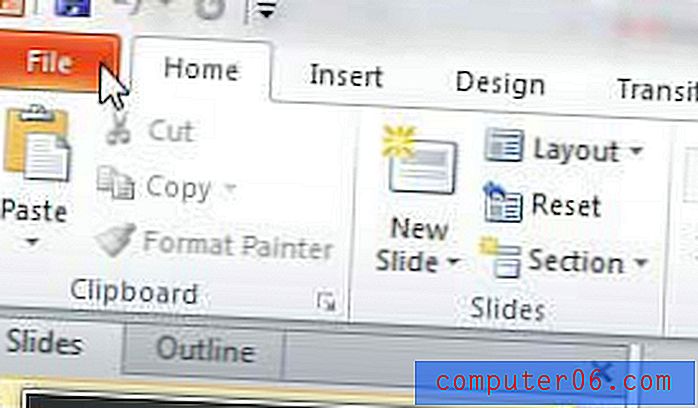Jak zatrzymać zbyt szybkie blokowanie telefonu iPhone
Ostatnia aktualizacja: 20 marca 2019 r
Automatyczne blokowanie ekranu iPhone'a to funkcja, która oszczędza żywotność baterii, zapobiega wielu wybieraniu numerów i służy jako funkcja bezpieczeństwa, jeśli używasz Touch ID lub hasła. Ale gdy próbujesz odczytać coś na urządzeniu i nie dotknąłeś ekranu, problem może stanowić szybkość, z jaką ekran się blokuje.
Na szczęście ilość czasu, którą iPhone będzie czekał, zanim zablokuje ekran, jest funkcją, którą można zmienić w zależności od potrzeb. Istnieje kilka różnych okresów, z których możesz wybierać, a nawet możesz zdecydować, aby całkowicie zablokować iPhone'a.
Jak uchronić iPhone'a przed blokowaniem - krótkie podsumowanie
- Otwórz aplikację Ustawienia .
- Wybierz opcję Wyświetlacz i jasność .
- Dotknij przycisku Auto Lock .
- Wybierz czas oczekiwania na zablokowanie ekranu.
Aby uzyskać dodatkowe informacje, przejdź do sekcji poniżej, w której omawiamy te kroki ze zdjęciami. Pamiętaj, że jeśli wybierzesz opcję Nigdy, ekran iPhone'a pozostanie włączony, dopóki nie zablokujesz go ręcznie, naciskając przycisk zasilania.
Zwiększ ilość czasu, po którym ekran iPhone'a zostanie zablokowany
Te kroki zostały wykonane na telefonie iPhone 6 Plus w systemie iOS 8.1.2. Te kroki będą działać również w przypadku innych urządzeń z systemem iOS 7 lub 8. Można również zmienić czas oczekiwania blokady ekranu w wersjach iOS starszych niż iOS 7, ale kroki i ekrany mogą wyglądać inaczej. Dowiedz się więcej o aktualizacji iOS tutaj.
Krok 1: Otwórz menu Ustawienia .
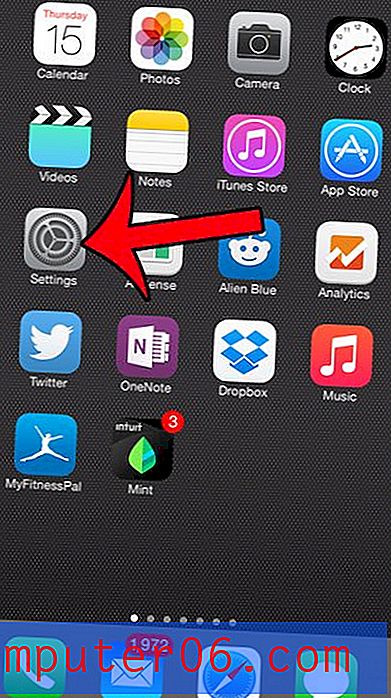
Krok 2: Przewiń w dół i wybierz opcję Ogólne .
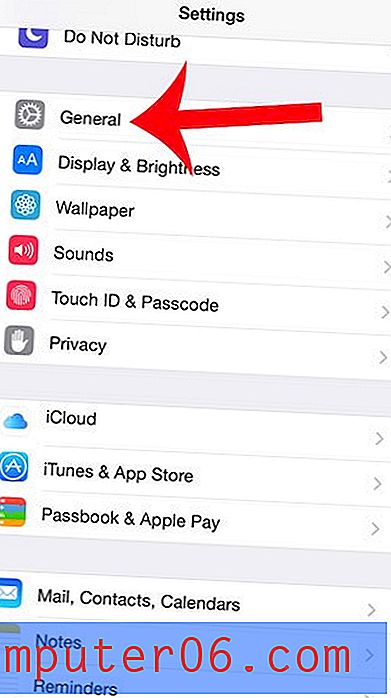
Krok 3: Naciśnij przycisk Auto-Lock .
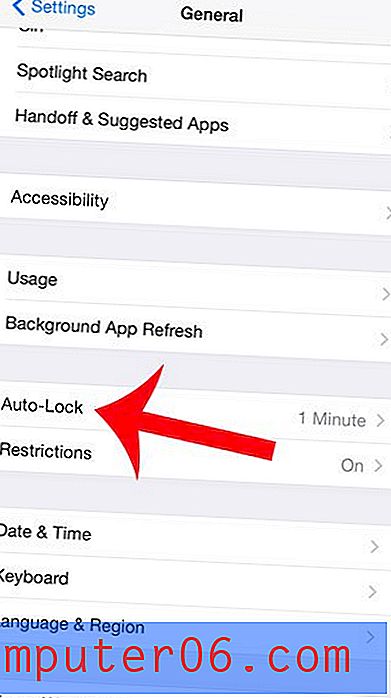
Krok 4: Wybierz czas, przez który urządzenie ma czekać, zanim automatycznie się zablokuje.
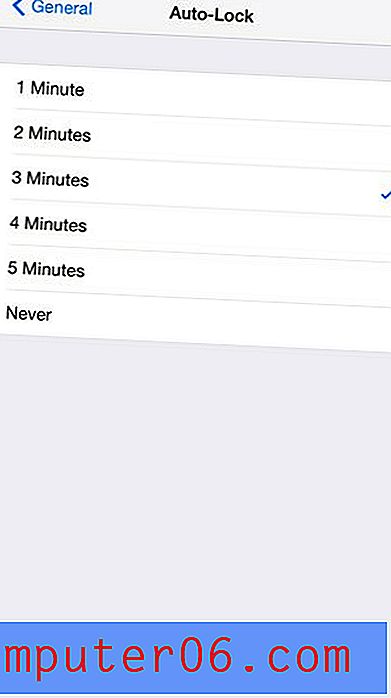
Jak wspomniano wcześniej, jeśli wybierzesz opcję Nigdy, ekran iPhone'a nie będzie się automatycznie blokować. Chociaż może to być korzystne w sytuacjach, w których często patrzysz na ekran bez dotykania go przez dłuższy czas, może to spowodować bardzo szybkie rozładowanie baterii. Dodatkowo, jeśli użyjesz opcji Nigdy, ekran pozostanie włączony, dopóki nie zablokujesz go samodzielnie, naciskając przycisk Zasilania.
Czy chcesz użyć jednego ze zdjęć z Rolki z aparatu jako obrazu wyświetlanego na ekranie blokady? Przeczytaj tutaj, aby dowiedzieć się, jak to zrobić.